win10玩游戏不能全屏咋办
来源:www.laobaicai.net 发布时间:2017-02-02 13:15
经常有Win10用户反馈,玩游戏会出现不能全屏或者花屏现象,又或者是玩游戏报错等问题。其实这很可能与DirectX兼容性有关,如果大家遇到Win10玩游戏不能全屏的问题,不妨试试下面的方法解决。
要知道Win10下游戏不能全屏如何解决首先可以先了解一下自己的游戏是否在Win10游戏兼容列表中,大家可以上网查一下。
Win10下游戏不能全屏解决方法:
方法一:修改Win10注册表默认值
第一步,通过Windows键+R键打开Win10的运行窗口,输入 regedit 敲回车打开注册表编辑器。
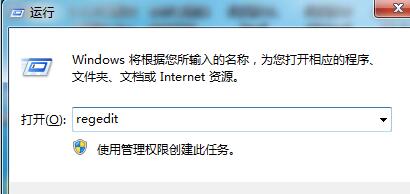
第二步,依次定位到:HKEY_LOCAL_MACHINE\SYSTEM\ControlSet001\Control\GraphicsDrivers\Configuration。
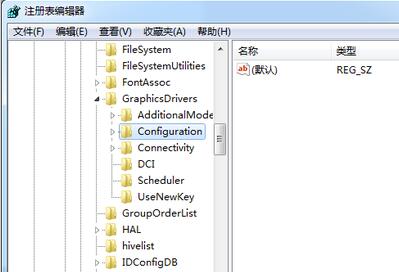
第三步,找到scaling,双击scaling打开对话框将数值改为3,单击确定。
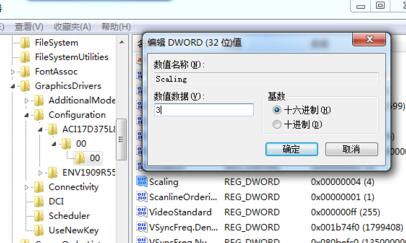
方法二:选择兼容旧版DirectX
由于Win10采用的是最新版的DirectX12,部分版本过旧的游戏并没有做适配,因此,可以打开旧版DirectX来兼容旧版游戏。
第一步,点击Win10任务栏上的搜索图标,在搜索框中输入“启用或关闭Windows功能”,然后点击顶部的“启用或关闭Windows功能”进入。
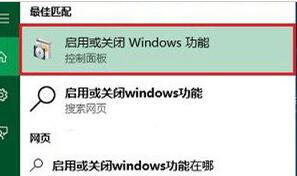
第二步,在打开的Windows功能设置中,找到并展开“旧版组件”,然后勾选“DirectPlay”功能,完成后,点击下方的“确定”。
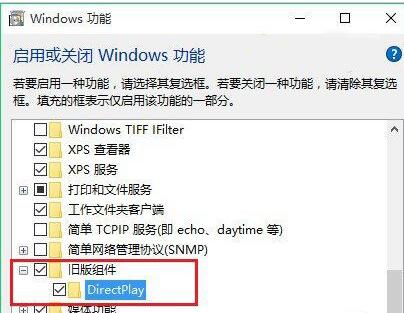
以上就是和大家介绍的win10如何将游戏全屏的方法,通过上述步骤更改设置以后,win10玩游戏不能全屏的问题就不会出现了。
下一篇:系统有声音但网页没声音怎么回事
推荐阅读
"win10系统亮度调节无效解决方法介绍"
- win10系统没有亮度调节解决方法介绍 2022-08-07
- win10系统关闭windows安全警报操作方法介绍 2022-08-06
- win10系统无法取消屏保解决方法介绍 2022-08-05
- win10系统创建家庭组操作方法介绍 2022-08-03
win10系统音频服务未响应解决方法介绍
- win10系统卸载语言包操作方法介绍 2022-08-01
- win10怎么还原系统 2022-07-31
- win10系统蓝屏代码0x00000001解决方法介绍 2022-07-31
- win10系统安装蓝牙驱动操作方法介绍 2022-07-29
老白菜下载
更多-
 老白菜怎样一键制作u盘启动盘
老白菜怎样一键制作u盘启动盘软件大小:358 MB
-
 老白菜超级u盘启动制作工具UEFI版7.3下载
老白菜超级u盘启动制作工具UEFI版7.3下载软件大小:490 MB
-
 老白菜一键u盘装ghost XP系统详细图文教程
老白菜一键u盘装ghost XP系统详细图文教程软件大小:358 MB
-
 老白菜装机工具在线安装工具下载
老白菜装机工具在线安装工具下载软件大小:3.03 MB










